Box NB6 ADSL : comment corriger un problème de synchronisation ?
Sur cette page
01Avant de vous lancer 02J’identifie le problème de synchronisation 03Je contrôle la connectique 04Je redémarre ma box 05J’optimise la synchronisation 06Je restaure les paramètres par défaut 07Conseils & Astuces01Avant de vous lancer
jusqu'à 5 étapes
Vous avez besoin :

- de votre box NB6
- d'un ordinateur ou d'une tablette connecté(e) à votre box en WiFi ou en Ethernet

02 J’identifie le problème de synchronisation
-
Je reconnais l’absence de synchronisation
Lorsque la synchronisation entre votre box et la ligne ADSL est absente, aucun des services assurés par votre box n’est disponible : notamment le téléphone, la TV et l’accès à Internet.
C’est comme si votre box était éteinte !
- Je vérifie l’état de la box
Dans ce cas, jetez un coup d’œil sur la façade de la box, selon l’état des voyants, vous pouvez voir si elle signale un problème de synchronisation. En image les scénarios possibles: . Box sous tension, mais elle n’est pas synchronisée. (voyant gauche du logo SFR est vert et Accès éteint)

Box sous tension, synchronisée et connectée à internet. (les voyants du logo SFR sont verts de part et d’autre, Accès et Tel allumés en blanc)
Je sais reconnaître d’un coup d’œil une box NB6 non synchronisée !
03 Je contrôle la connectique
-
Je vérifie la connexion à la ligne téléphonique
Vérifiez que l'adaptateur téléphonique (prise jaune/prise téléphonique) :
• est bien inséré dans le port de la box (prise jaune),
• est correctement branché au niveau de la prise murale.
- Je vérifie les filtres ADSL
• Placez un filtre ADSL dans chacune des prises téléphoniques de votre domicile, qu'un appareil téléphonique (combiné, fax ou modem 56k) y soit raccordé ou non.
• Ne mettez jamais plus d'un filtre ADSL par prise téléphonique. Le signal serait trop affaibli pour être perçu par le modem et votre connexion risquerait de ne pas fonctionner.
• N'utilisez pas plus de 4 prises téléphoniques avec filtres à votre domicile. La connexion ADSL pourrait subir des dysfonctionnements.
- Je limite les rallonges téléphoniques
N’utilisez pas une rallonge de plus de 5 mètres de long entre la box et votre prise téléphonique principale.
Assurez-vous également que ses extrémités se terminent bien par un connecteur RJ 11.
J’ai rebranché correctement toute la connectique et ma box est de nouveau synchronisée ! Si ce n’est pas le cas, passez à l’étape suivante.
04 Je redémarre ma box
-
J’éteins ma box…
Appuyez sur le bouton « Power » pour éteindre votre box.
Patientez quelques secondes avant de la rallumer.
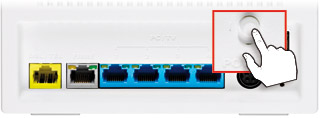
- … et je la redémarre
Votre box redémarre.
Patientez quelques minutes jusqu'à ce que les diodes « Accès » et « Tel » soient à nouveau fixes.

- Je teste la box
Une fois le redémarrage terminé, effectuez un test : avez-vous accès à tous vos services ?
05 J’optimise la synchronisation
-
Je découvre les 3 profils de synchronisation
La box permet d'optimiser le profil de synchronisation de la ligne ADSL afin d'obtenir une connexion de qualité.
3 types de configuration ADSL sont prédéfinis :
• le profil Automatique (par défaut),
• le profil Secours (uniquement pour les dépannages ou la maintenance par les collaborateurs SFR),
• le profil Manuel (pour personnaliser la synchronisation).
- J’accède à l’interface Web de la box
• Lancez votre navigateur Internet.
• Tapez l'adresse de l'interface Web de la box : http://192.168.1.1
• Déverrouillez l’accès en appuyant pendant environ 5 secondes le bouton WPS ou en saisissant admin comme identifiant et le mot de passe wifi inscrit sur l’étiquette de la box .
• Cliquez sur Maintenance.
• Cliquez sur Ligne xDSL ».
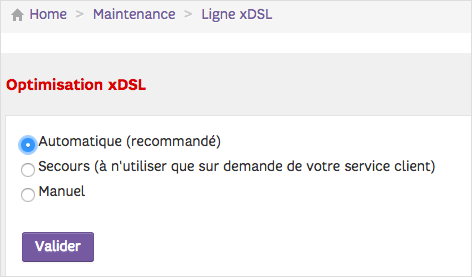
- Je passe en manuel !
• Choisissez le profil Manuel.
• Vous pouvez alors choisir entre 6 profils : chacun correspond à un équilibre Débit/stabilité différent.
• Cochez l'un des 6 profils en fonction de l'utilisation que vous souhaitez optimiser.
Par exemple, pour améliorer la qualité de la télévision, il est conseillé de privilégier la stabilité.
N'hésitez pas à tester un par un les différents profils, pour choisir celui qui vous semble le plus satisfaisant.
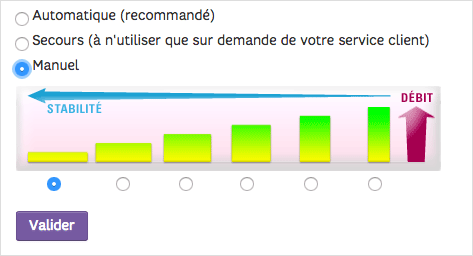
06 Je restaure les paramètres par défaut
-
J’accède à l’interface Web de la box
• Lancez votre navigateur Internet.
• Tapez l'adresse de l'interface Web de la box : http://192.168.1.1
• Déverrouillez l’accès en appuyant pendant environ 5 secondes le bouton WPS ou en saisissant admin comme identifiant et le mot de passe wifi inscrit sur l’étiquette de la box .
- Je lance la restauration des paramètres
• Cliquez sur Maintenance.
• Choisissez Système .
• Dans la rubrique Paramètres de configuration, cliquez sur le bouton Restaurer les paramètres par défaut.
- Je laisse ma box redémarrer
Votre box redémarre et restaure les paramètres par défaut comme lors de la première installation.
Patientez quelques minutes, jusqu’à ce que les voyants Accès et Tel deviennent fixes.
- Je reconfigure ma box
La restauration des paramètres par défaut supprime l'ensemble des réglages que vous avez définis : par exemple, les règles de Nat, le service de serveur FTP, etc. Après le redémarrage, vous devrez reconfigurer l'ensemble de ces réglages.
04 Conseils & Astuces
Vérifiez et dépannez votre box avec l'appli SFR & Moi ou sur votre Espace Client SFR*
Téléchargez gratuitement l'application SFR & Moi. La fonctionnalité Diagnostic vous permet de résoudre de nombreuses situations en cas de dysfonctionnement de votre modem. Depuis le menu Aide, lancez l'analyse de votre équipement en appuyant sur le bouton Diagnostic de ma box. En fonction des résultats, vous pourrez être mis en relation immédiatement avec un conseiller technique.
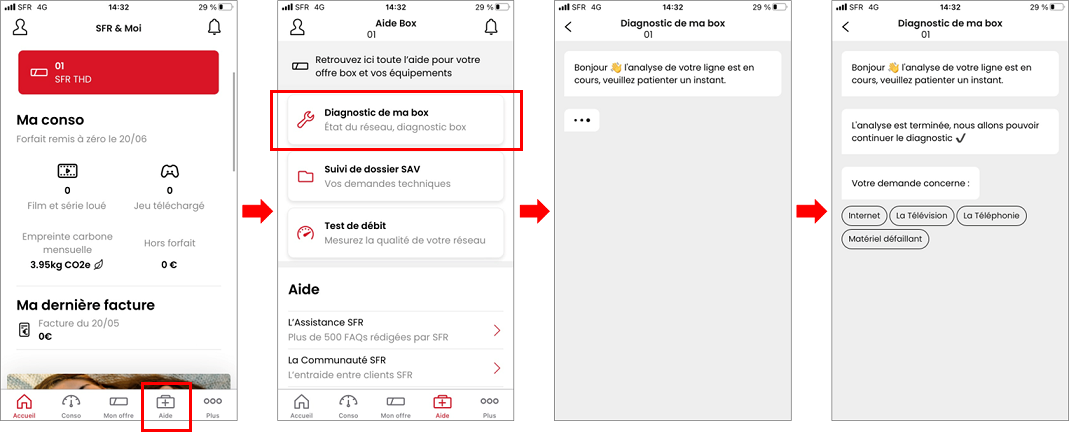
* Il est également possible d'effectuer un diagnostic depuis votre Espace Client SFR, rubriques Incidents et Dépannage > Diagnostic de ma box.
Pour en savoir plus sur l'application SFR & Moi, cliquez ici
Téléchargez gratuitement l'application SFR & Moi. La fonctionnalité Diagnostic vous permet de résoudre de nombreuses situations en cas de dysfonctionnement de votre modem. Depuis le menu Aide, lancez l'analyse de votre équipement en appuyant sur le bouton Diagnostic de ma box. En fonction des résultats, vous pourrez être mis en relation immédiatement avec un conseiller technique.
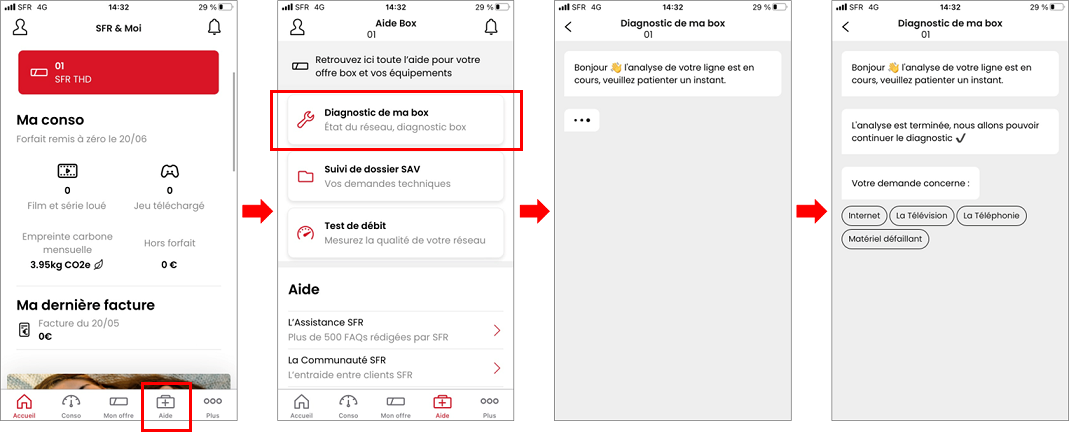
* Il est également possible d'effectuer un diagnostic depuis votre Espace Client SFR, rubriques Incidents et Dépannage > Diagnostic de ma box.